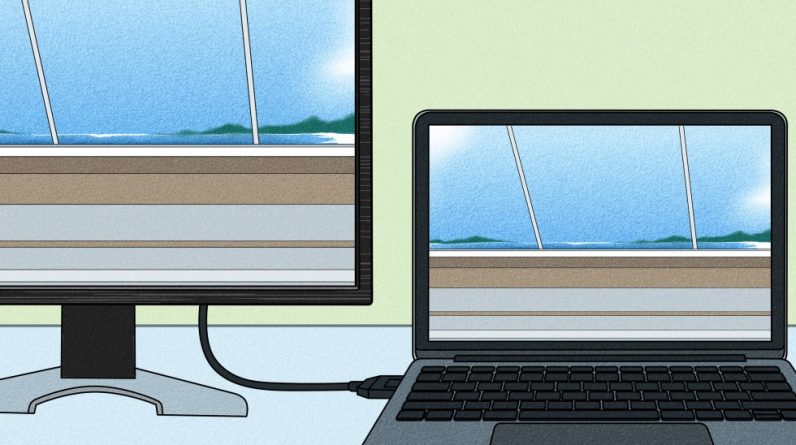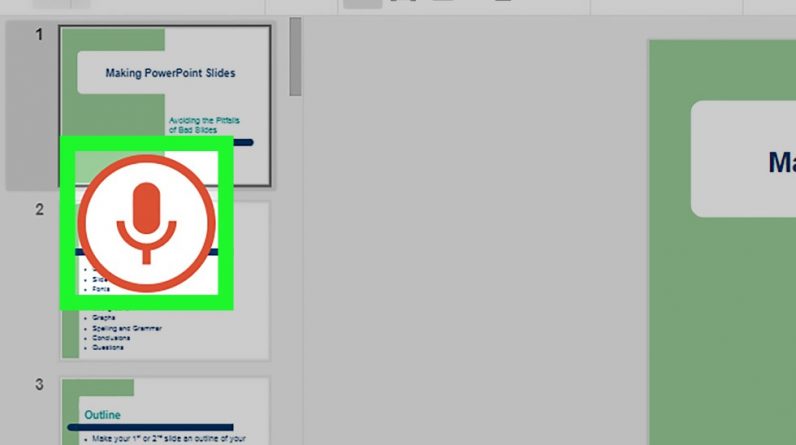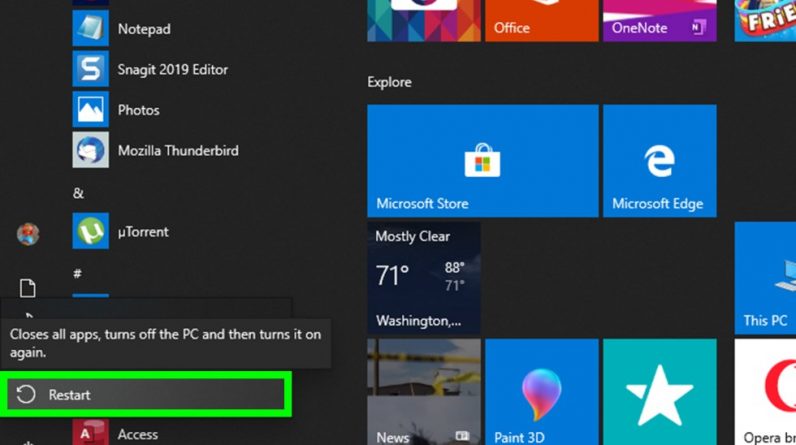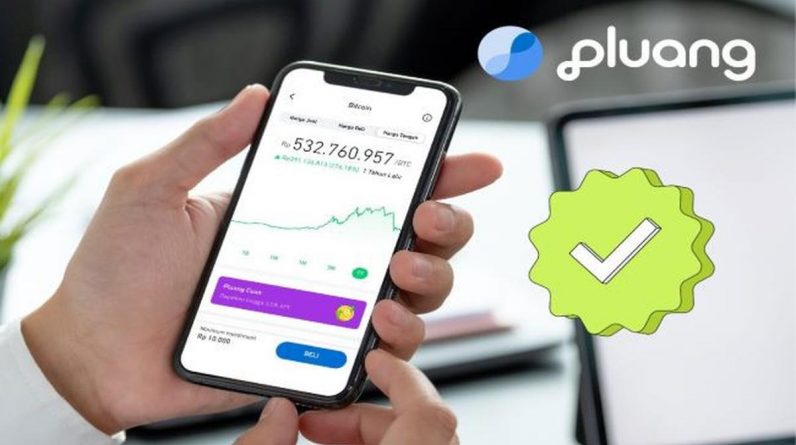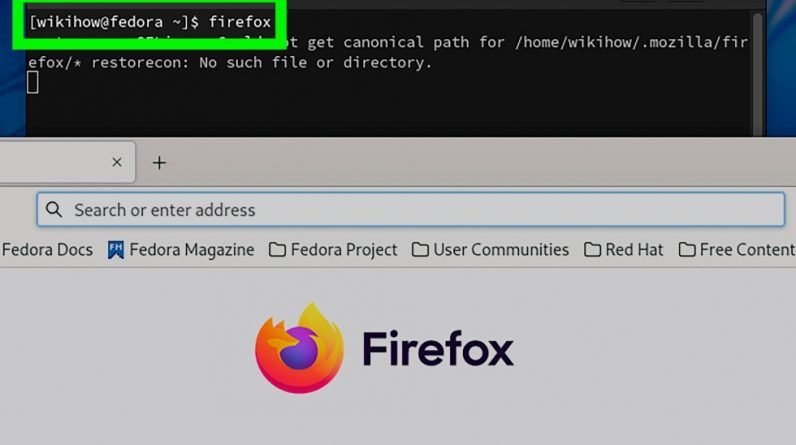
sebagian besar distribusi Linux memiliki antarmuka pengguna grafis yang memungkinkan Anda untuk menjalankan program dengan mengeklik ikon program pada aplikasi menu. Namun, Anda perlu menjalankan Program Melalui Terminal. Aplikasi ini merupakan peralatan ampuh yang mendukung Anda untuk menjalankan program dan mengelola System Linux menggunakan perintah kibor. Artikel wikiHow ini akan mengajarkan kepada Anda cara menjalankan program dari Terminal di Linux.
garis Terminal Jembatan Program

Tekan tombol pintas Ctrl++AltT untuk membuka terminal. Di sebagian besar distribusi Linux, Anda dapat menggunakan pintasan keyboard untuk membuka terminal. Pintasannya adalah ” Ctrl ” + ” Alt ” + ” T “. Anda juga dapat mengklik ikon Terminal di menu Aplikasi. Terminal biasanya diwakili oleh ikon layar hitam dengan kursor teks putih.

Masukkan nama program dan tekan ↵ Enter. Berbeda dengan baris perintah (CMD) Windows, untuk sebagian besar program di Linux, Anda tidak perlu memasukkan alamat direktori lengkap atau mengubah direktori. Selama program berada dalam variabel pengguna “$PATH “, Linux akan menemukan variabel “$PATH” untuk program tersebut dan menjalankannya secara otomatis.
Misalnya, untuk memulai Firefox dari terminal, cukup ketik dan tekan tombol ” Enter ” firefox.
Untuk menampilkan menu bantuan program, -hketik atau setelah nama program. --helpBeberapa program menyediakan pengubah perintah tambahan yang dapat Anda gunakan untuk menjalankan program dengan cara tertentu. Misalnya, Anda dapat memulai situs web di browser Anda dengan memasukkan nama browser diikuti dengan alamat situs web, lalu menekan ” Enter ” untuk mengakses situs web di browser pilihan Anda (mis firefox www.wikihow.com. ).
Jika Anda melihat pesan yang menyatakan bahwa Anda tidak memiliki izin untuk menjalankan program atau akses ditolak sudo, ketik sebelum nama program dan tekan ” Enter “. Perintah “sudo” memungkinkan pengguna biasa untuk menjalankan perintah terminal dengan hak administrator atau hak akses root .
Untuk menjalankan program C atau C++ di terminal, Anda harus mengkompilasi program sebelum menjalankan program di terminal.
Jalankan program di luar variabel “$PATH”

Tekan tombol pintas Ctrl++AltT untuk membuka terminal. Di sebagian besar distribusi Linux, Anda dapat menggunakan pintasan keyboard untuk membuka terminal. Pintasannya adalah ” Ctrl ” + ” Alt ” + ” T “. Anda juga dapat mengklik ikon Terminal di menu Aplikasi. Terminal biasanya diwakili oleh ikon layar hitam dengan kursor teks putih.

cd, spasi, dan lokasi untuk menyimpan file program. Jika file program disimpan di luar variabel “$PATH” akun pengguna Anda, akses lokasi tersebut di terminal terlebih dahulu. Anda dapat melakukannya dengan perintah “cd “. Misalnya, jika ada folder untuk program Python di folder ” Documentscd ~/Documents/Python “, ketikkan perintah atau perintah serupa lalu tekan ” Enter ” untuk membuka folder melalui terminal dapat diakses.

Masuk chmod a+x [namaberkas]dan tekan ↵ Enter. Ganti “namafile” dengan nama file program Anda yang sebenarnya. “chmod a + x ” memberi tahu Linux bahwa file tersebut dapat dieksekusi.

Masukkan nama file program setelah “. / ” dan tekan tombol ↵ Enter. Program akan berjalan. Misalnya, jika Anda memiliki program Python bernama “Helloworld.py “,./helloworld.pytulis untuk menjalankan file program.
Tambahkan direktori ke variabel “$PATH”

CtrlTekan +AltT untuk membuka terminal . Jika Anda tidak dapat menjalankan program hanya dengan mengetikkan namanya, Anda mungkin perlu menambahkan direktori instalasi program ke variabel “$PATH”. Anda dapat melakukan ini melalui terminal. Jika Anda belum membuka terminal, gunakan pintasan keyboard untuk membukanya.

Masukkan perintah untuk mengekspor direktori program ke variabel “$PATH”. Ketik perintah export PATH=$PATH:[alamat/menuju/program]dan tekan tombol ” Enter “. Ganti “[alamat / ke / program] ” dengan pohon direktori instalasi program yang sebenarnya. Perintah ini berlanjut hanya sampai sesi yang sedang aktif berakhir.
Misalnya, jika Anda menginstal program di direktori ” bin ” di folder ” Home ” , ketik program dan tekan Masuk Tekan . Direktori “$ Home / bin ” untuk sementara ditambahkan ke variabel “$ PATH”.export PATH=$PATH:$Home/bin
echo $PATHAnda dapat melihat direktori saat ini ditambahkan ke variabel “$PATH” dengan mengetikkan perintah ” Enter “.

Masuk nano ~/.bashrcdan tekan ↵ Enter. Berkas ” .bashrc ” terbuka di jendela editor teks berbasis terminal. Anda dapat menggunakan file ini untuk menambahkan direktori secara permanen ke variabel “$PATH”.

Tambahkan perintah ” export PATH ” ke file. Gulir ke bagian bawah halaman dengan roda mouseexport PATH=$PATH:[alamat/menuju/program]dan ketik di bagian bawah dokumen. Ganti baris “[alamat / ke / program] ” dengan pohon direktori penyimpanan program yang sebenarnya.

Tekan tombol pintas Ctrl+X . Jendela editor teks ditutup. Anda kemudian akan diminta untuk menyimpan file.

Klik dan tahan Ytombol ↵ Enter. Perintah ini mengkonfirmasi bahwa Anda ingin menyimpan dokumen dan keluar dari editor teks. Anda akan kembali ke halaman baris perintah terminal utama nanti.

Masuk source ~/.bashrcdan tekan ↵ Enter. Variabel yang diperbarui “$PATH” dimuat ke dalam sesi yang sedang aktif.

Masukkan nama program dan tekan tombol ↵ Enter. Setelah direktori program ditambahkan ke variabel “$PATH”, Anda dapat menjalankan program dengan mengetikkan namanya dan menekan tombol ” Enter “.
Instal dan hapus instalan program di perangkat Anda

Tekan tombol pintas Ctrl++AltT untuk membuka terminal. Selain menjalankan program, Anda juga dapat menginstal dan menghapus program dari terminal. Jika Anda belum melakukannya, gunakan pintasan keyboard untuk membuka terminal terlebih dahulu.

sudo apt install [nama_aplikasi]Masuk dan tekan tombol (Debian) . ↵ EnterGanti “[application_name] ” dengan nama program yang ingin Anda instal. Perintah ini berlaku untuk distribusi Linux berbasis Debian (seperti Ubuntu) dan Mint.

sudo apt remove [nama_aplikasi]Masuk dan tekan tombol (Debian) . ↵ EnterGanti “[nama_aplikasi] ” dengan nama aplikasi yang ingin Anda copot pemasangannya. Perintah ini berlaku untuk distribusi Linux berbasis Debian (seperti Ubuntu) dan Mint.

sudo dnf install [nama_aplikasi]Masuk dan tekan tombol (Topi Merah) . ↵ EnterGanti “[application_name] ” dengan nama program yang ingin Anda instal. Ini berlaku untuk distribusi Red Hat Linux seperti RHEL, Fedora, dan CentOS.

sudo dnf remove [nama_aplikasi]Masuk dan tekan tombol (Topi Merah) . ↵ EnterGanti “[application_name] ” dengan nama program yang ingin Anda hapus instalasinya. Ini berlaku untuk distribusi Red Hat Linux seperti RHEL, Fedora, dan CentOS.

Masukkan nama program dan tekan tombol ↵ Enter. Setelah program diinstal, Anda dapat menjalankannya dengan mengetikkan nama program dan menekan tombol ” Enter ” di terminal.